想为你的服务型网站添加在线预约功能?WordPress 可以快速实现。安装好合适插件,很快就能搭建出完整的预订系统。以下是详细操作流程。
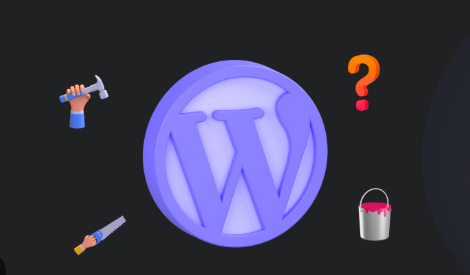
第一步:安装 WordPress 和基础环境
如果你的网站还没搭建,请先完成以下准备:
- 购买支持 PHP 和 MySQL 的主机
- 安装最新版 WordPress
- 选择支持响应式的主题(推荐 Astra、Blocksy、Kadence)
- 安装必要插件(如缓存、安全、防垃圾评论)
确保 WordPress 正常运行后再进行下一步。
第二步:选择并安装预约插件
推荐插件:
- Amelia:功能丰富,支持员工管理、服务分类、日历同步、付款
- BookingPress:免费版实用,适合中小型服务站点
- Bookly:适合高频预约场景,功能模块化
安装方式:
- 进入后台 > 插件 > 安装插件
- 搜索插件名称,例如Amelia
- 点击“安装”并“启用”
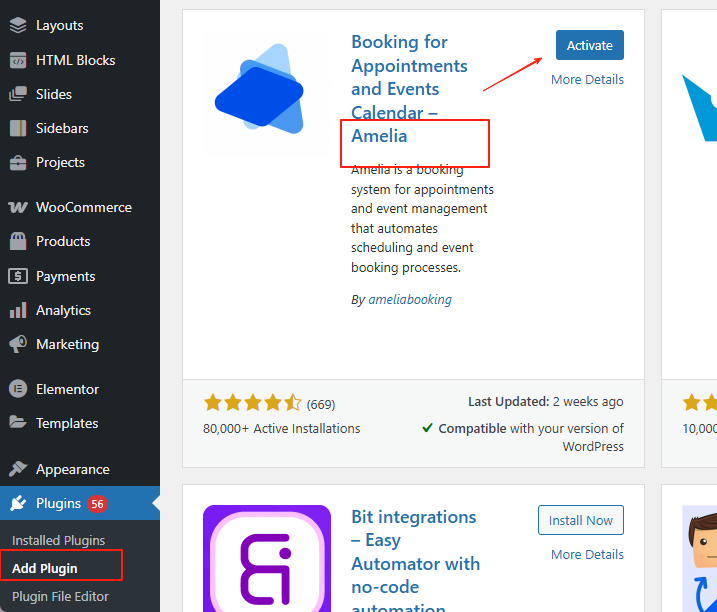
第三步:配置预约插件基础设置
以 Amelia 插件为例,配置步骤如下:
- 进入后台菜单 > Amelia > 设置
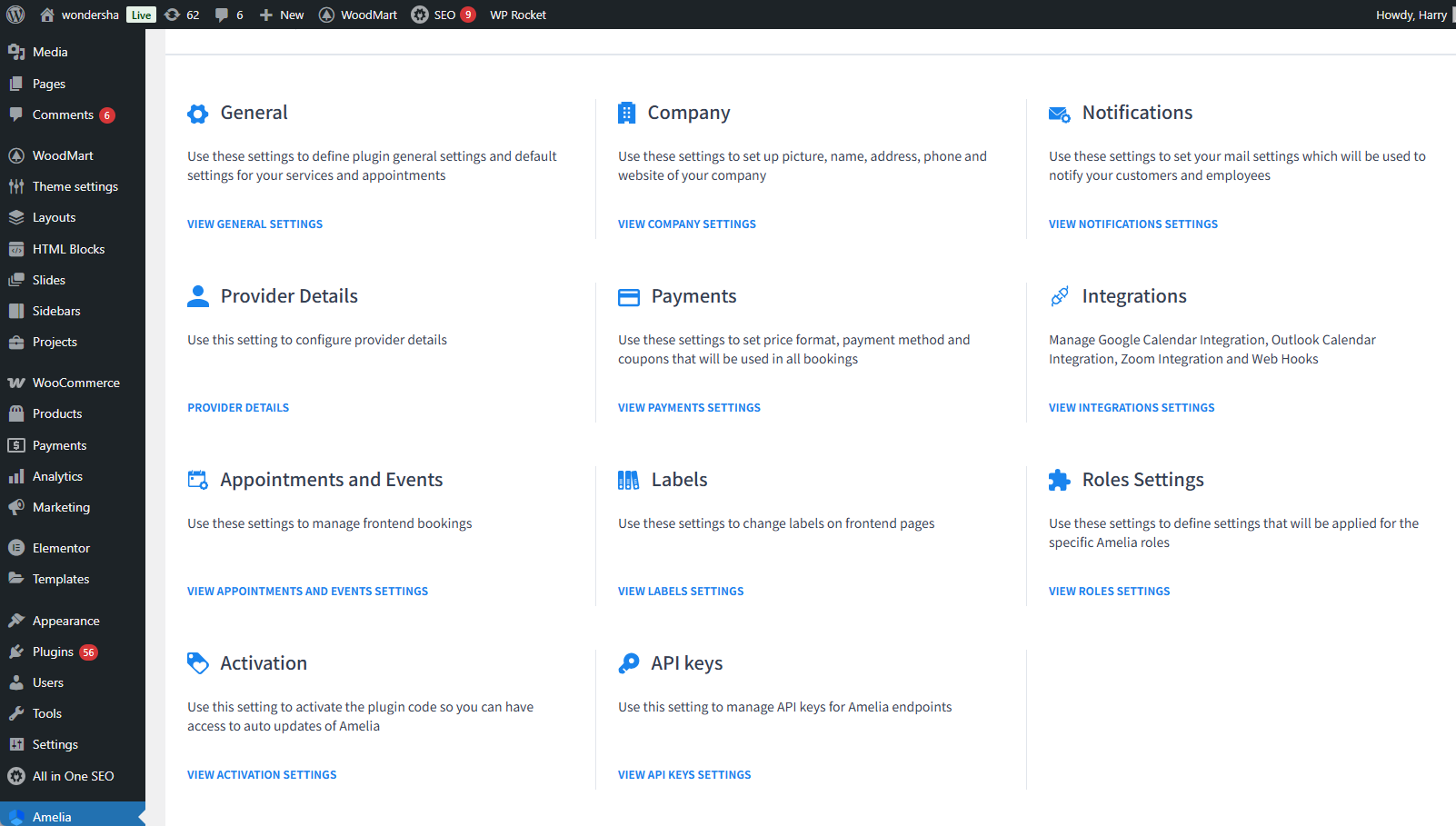
- 在“公司设置”中填写服务名称、联系方式、地址
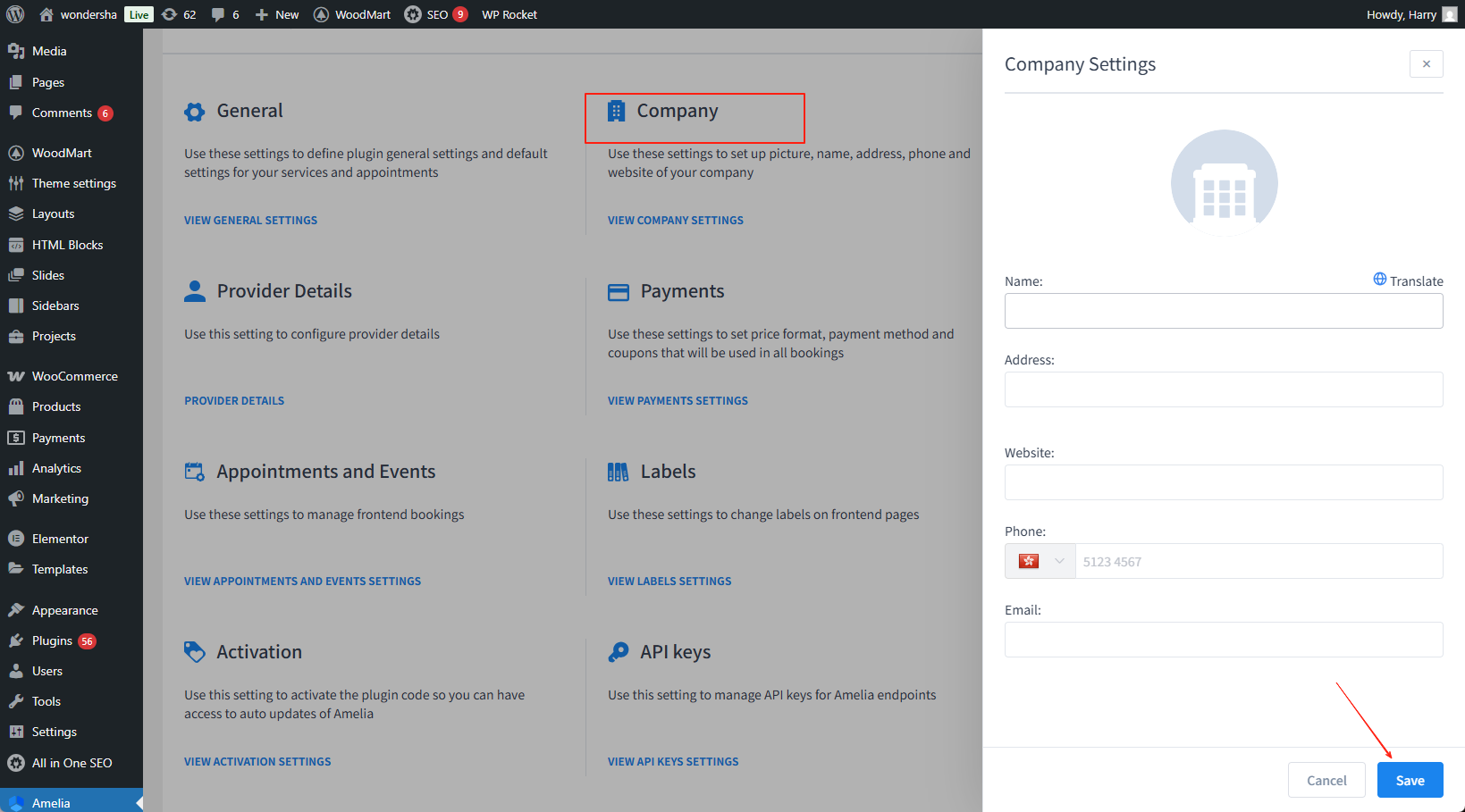
- 创建服务项目(如“深层按摩”、“瑜伽课”)
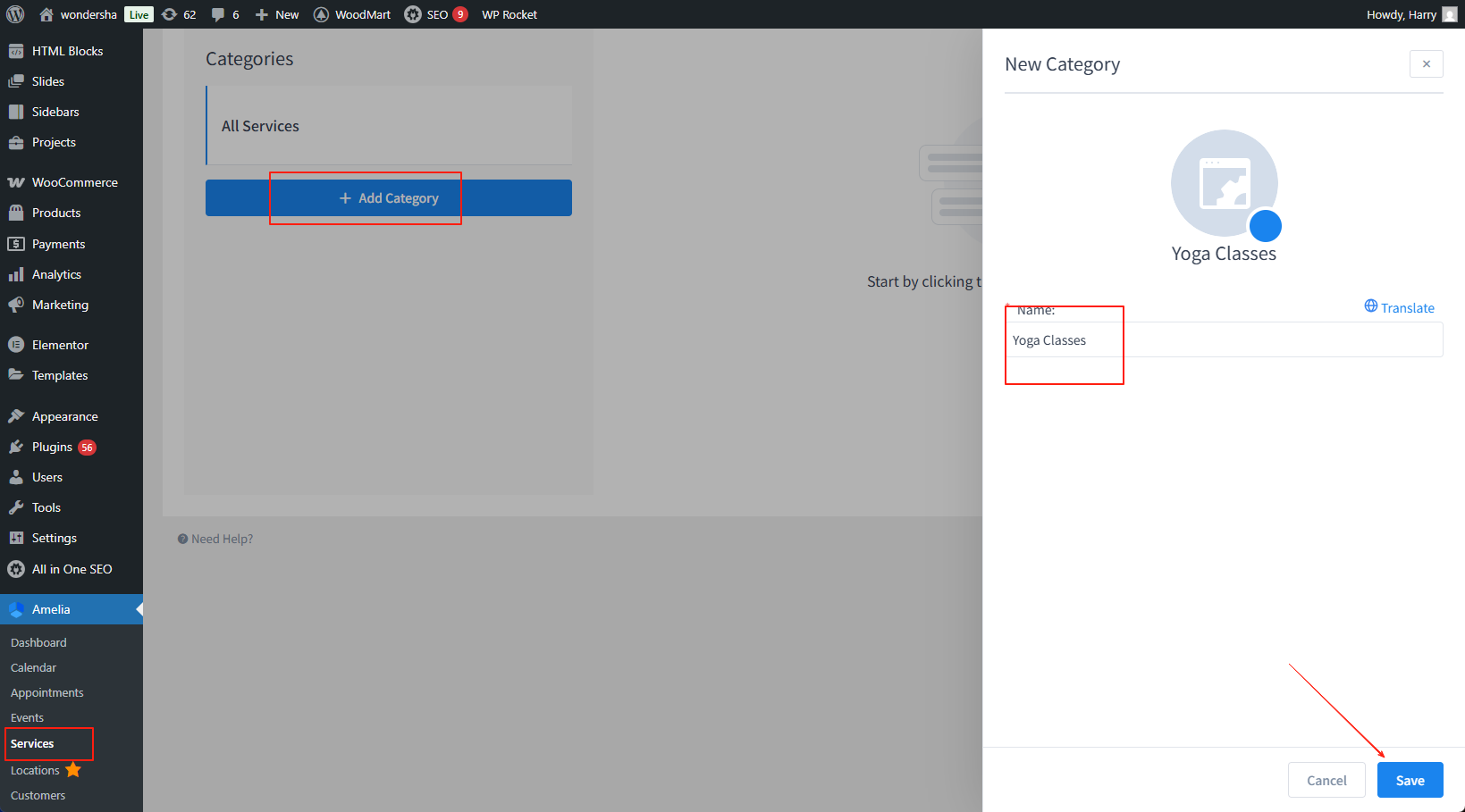
- 设置营业时间,可按员工单独安排
- 添加员工资料(设定上班时间、休息日等)
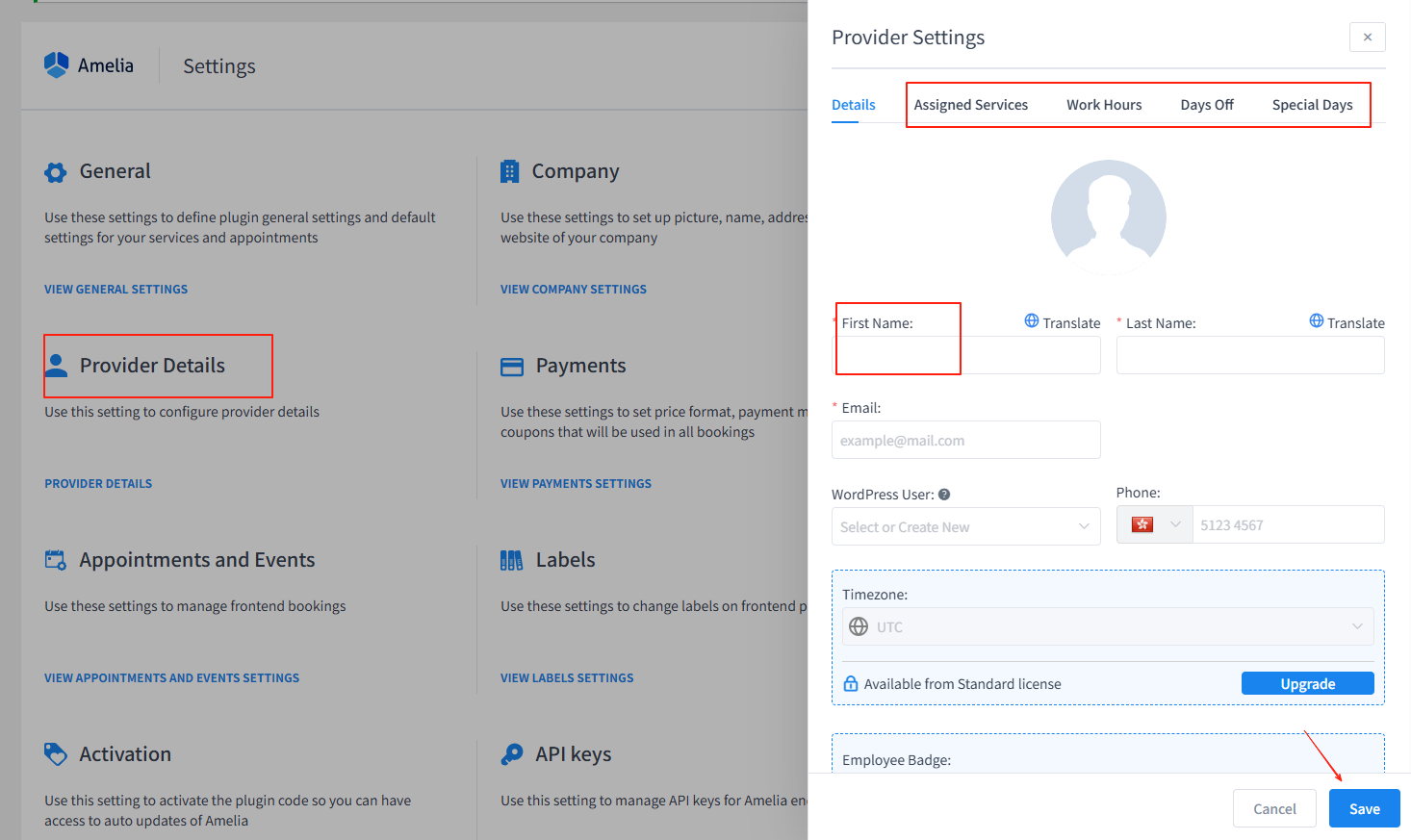
- 设置通知模板(预约成功、取消、提醒)
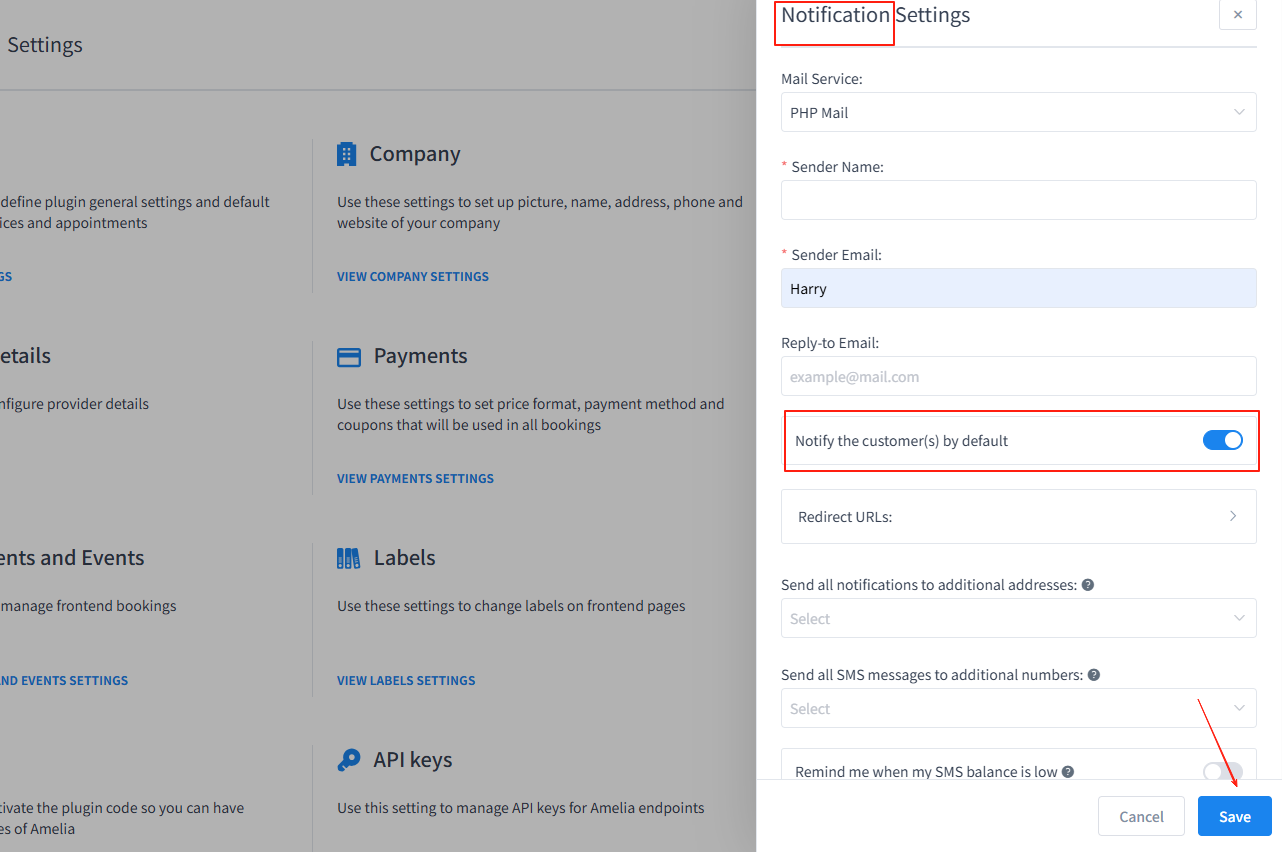
第四步:升级版本可设置支付选项(可选)
如需收款,需启用支付模块:
- 进入插件支付设置
- 开启 PayPal 或 Stripe,并填写接口信息
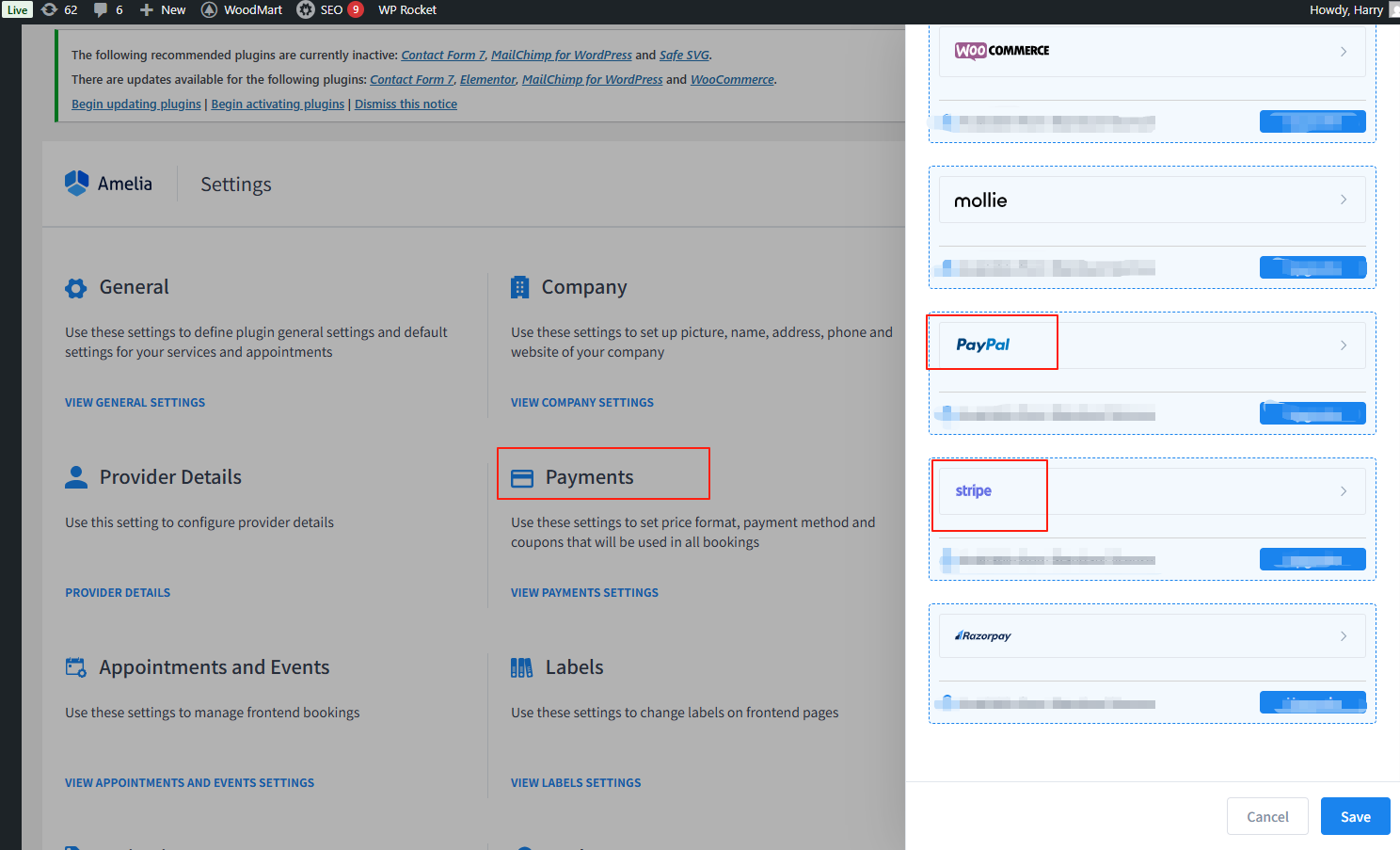
- 可选对接 WooCommerce,扩展付款方式及订单功能
如果不需要在线支付,可选择“到店付款”或关闭付款功能。
第五步:创建预约页面并插入表单
方法 1:用插件提供的短代码
- 新建页面,命名为“在线预约”
- 在编辑器中插入插件短代码(如
[amelia]) - 发布页面,并添加到主菜单中
方法 2:用页面构建器(如 Elementor)
- 拖入预约插件提供的小工具
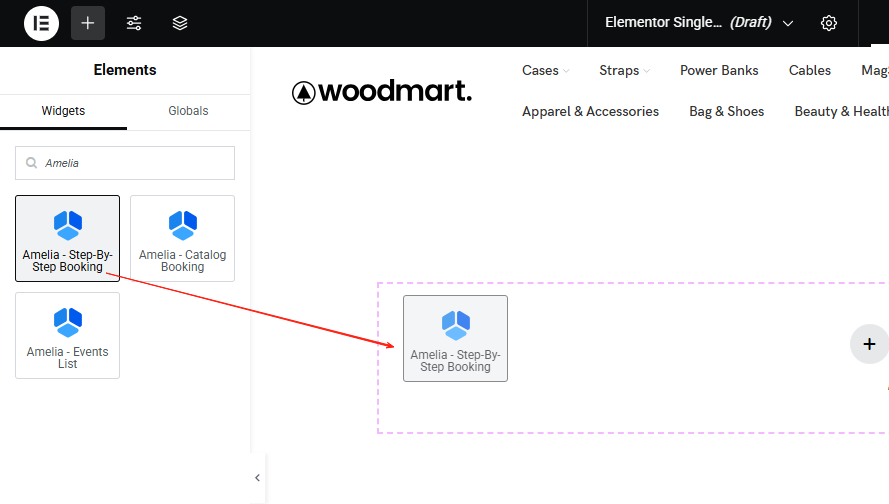
- 设置样式、颜色、表单布局
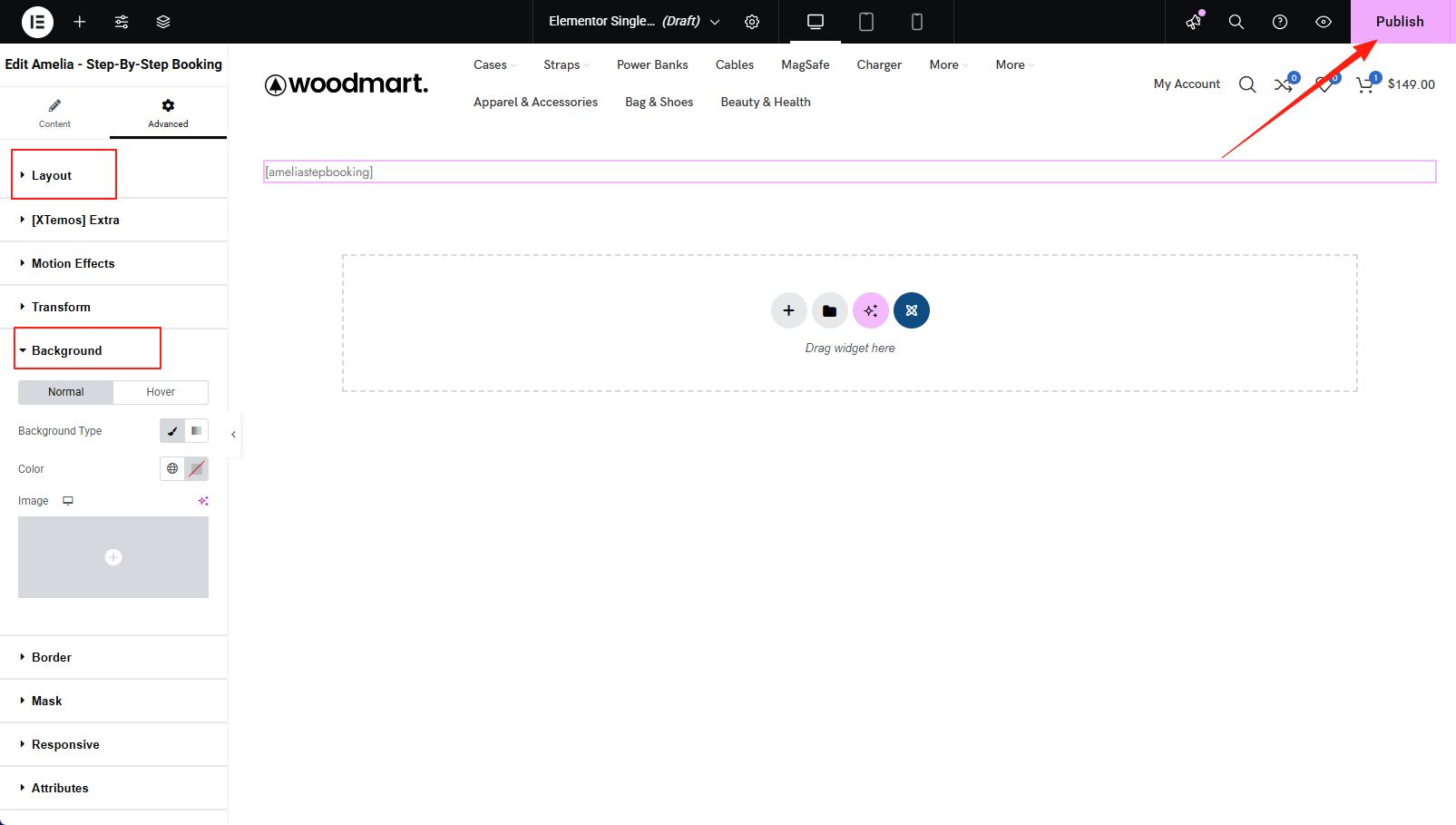
- 保存并预览
第六步:测试完整预约流程
上线前务必测试:
- 选择服务与时间是否正常
- 表单提交是否成功
- 是否发送确认邮件
- 后台是否显示预约记录
- 支付流程是否跳转正常(如启用)
测试无误后正式上线预约功能。
配合缓存插件(如 LiteSpeed Cache)和优化插件(如 WP Rocket),可以提升预约页面加载速度。
全程不需要编程,只要一步一步配置。如果想进一步扩展,还可以加入自动提醒、日历同步、多语言切换等功能。
了解 宝藏号 的更多信息订阅后即可通过电子邮件收到最新文章。 © 版权声明 文章版权归作者所有,未经允许请勿转载。 相关文章 暂无评论... |
|---|



